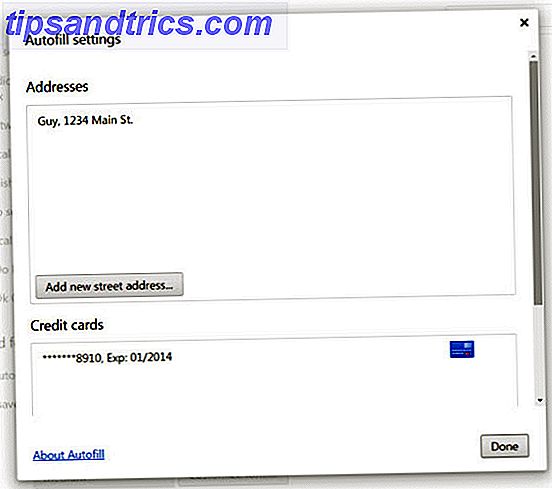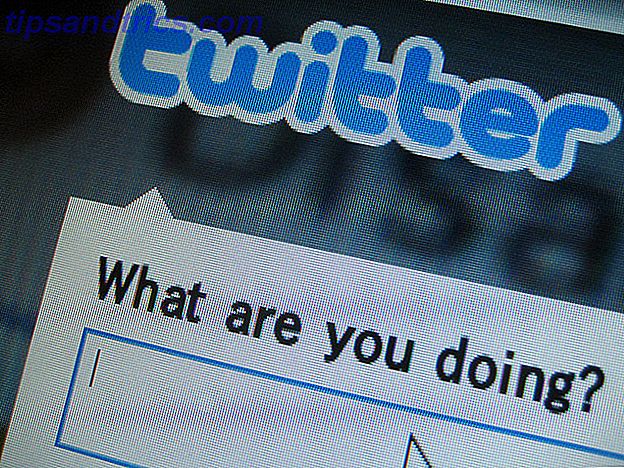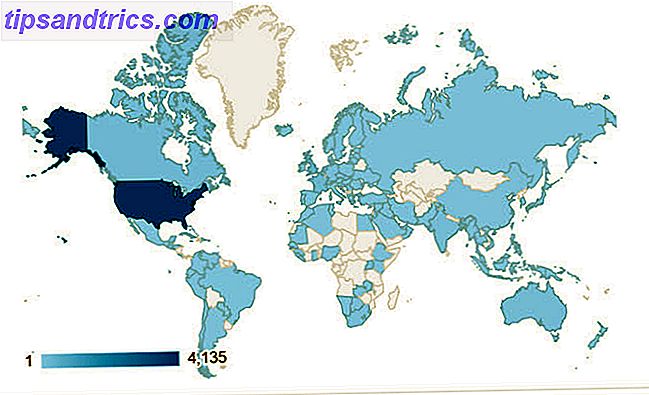Oavsett om du letar efter att göra ditt videofilmer mer filmiskt eller bara börjar med tiden på nytt i Adobe Premiere, är övergångar en nödvändig redigeringsmetod som du kan använda på vilken video som helst, oberoende av innehållet.
Dessa övergångar kan alla skapas snabbt och enkelt i Adobe Premiere Pro. Från det enkla till det extraordinära finns det något för alla. Och alla kommer att liva upp dina videoklipp.
1. J Cut
Denna övergång av Justin Odisho är en grundläggande som alla borde veta. Detta är möjligen en av de mest kända och populära Adobe Premiere-övergångarna, och fungerar med allt från dokumentärer till vlogs och allt däremellan.
Grunderna är enkla. Klipp till ljudet av ditt nästa klipp före bilden. Detta ger tittarna en uppfattning om vad man kan förvänta sig och förbereder dem för vad som ska följas.
Denna handledning är tydlig och lätt att följa, precis som alla Justins tutorials.
2. Fade in / ut
En annan redigeringsklammer presenteras här av YouTuber SwiftSloth. Genom att använda keyframes och opacity effect control kan du snabbt och enkelt tona in ett klipp in eller ut. Denna enkla handledning täcker allt du behöver veta om denna grundläggande övergång.
3. Bläckövergång
Kommer direkt från YouTube-handledningskanalen Premiere Gal, kommer den här fantastiska bläckövergången säkert att ge upphov till alla ändringar.
Genom att använda en serie bläckvideoar, tillsammans med en viss grundjustering och en korslösning, kan övergången appliceras på lämpliga fotografier, inte bara skott av bläck.
Om du letar efter upphovsrättsfria lagervideor för att tillämpa denna övergång till, varför inte ta en titt på dessa upphovsrättsfria arkivfilmsidor De 6 bästa webbplatserna för kvalitet Copyright-Free Stock Videos De 6 bästa webbplatserna för kvalitet Copyright- Gratis Stock Videor När du behöver lager video, vill du inte bryta banken för att få den. Dessa webbplatser tillhandahåller högkvalitativa lagervideor som är helt gratis. Läs mer ?
4. Ljusläckage
YouTube-redaktören Brandon delar sin egen ta på den populära "Light Leak" -övergångsstilen. Medan den här videon använder sig av förhandlade videoklipp är det helt möjligt att filma dina egna bokeh-skott.
Du kan till och med skapa ett DIY-filter för anpassade Bokeh-bilder. Skapa ett DIY-filter för anpassade Bokeh-former. Skapa ett DIY-filter för anpassade Bokeh-former Normalt bestäms Bokeh-effektens form av linsen du använder - men du kan använda en bit papper för att enkelt ändra den till en anpassad form istället. Läs mer, vilket verkligen skulle göra att dina Adobe Premiere-övergångar sticker ut.
5. Spinn
Kommer än en gång från YouTuber Justin Odisho, är denna spin-övergång säkerligen att liva upp någon video, men det är nog mest hemma på YouTube-stil vlogs eller resevideo.
Denna övergång kan skapas helt med hjälp av Adobe Premiere Pro-effekter, utan externa videoklipp krävs. Var noga med att inte överanvända den - du kan få dina tittare att känna sig lura.
Ta en titt på dessa engagerande YouTube-vlogs. 12 Engagera Vlogs du behöver börja titta på idag. 12 Engagera Vlogs du måste börja titta på idag Om du är ny i världen av vlogging och undrar var du ska börja, eller är du helt enkelt på utkik för några nya vlogs att kolla, är denna lista för dig. Läs mer för lite inspiration för att använda denna övergång.
6. Piska / Pan
I en liknande stil som ovanstående snurreövergång är denna piska övergången mycket populär online. Används i stor utsträckning av YouTube-skapare som Sam Kolder, den här handledningen från innehållsskaparen tutvid kommer att komma igång.
Piskpanan är en annan övergång som kan överanvändas, speciellt om det är dåligt redigerat, så se till att du studerar och lär dig hur du använder den ordentligt.
7. Luma Fade
Stigande YouTube-stjärna Peter McKinnon presenterar luma-fade-övergången i sin "Two Minute Tuesday" -serie. Denna övergång använder Premiers inbyggda effekter, tillsammans med några enkla nyckelbilder för att producera denna unika effekt.
En luma blekna är en unik övergång som ingen annan. Det handlar om ett mörkt element från ett klipp (Peter använder fåglar som flyger i sitt exempel) som visas i ett annat klipp innan hela videon svävar in. Denna övergång förenar två videoklipp på ett nästan magiskt sätt, men kom ihåg att det vann " t arbetar för varje skott - det behöver vissa typer av bilder att se sitt bästa ut. Alla invecklingar och försiktighetsgrunder omfattas av den omfattande handledningen.
8. Zooma
Kyler Holland visar dig hur lätt en zoomövergång är. På mindre än två minuter täcker hans handledning hur man använder opacitets- och rörelsekontrollerna som ingår i Premiere Pro.
Du måste filma flera olika skott för denna övergång till jobbet. Som ett minimum behöver du ett långt bortskott till att börja med, och sedan en närbild till övergången till.
Alternativt kan du skjuta ett skott i 4K och "punch in" för att efterlikna en andra kamera. Vår artikel utforskar skälen att skjuta 4K-video 6 Anledningar till varför du bör börja skjuta 4K-videoklipp Redan 6 skäl till att du bör börja skjuta 4K-videoklipp Redan du behöver inte en super dyr kamera för att skjuta 4K-videor. Det är därför du borde byta. Läs mer visar hur du uppnår detta.
9. Maskering
Peter McKinnon visar återigen hur du producerar en unik Adobe Premiere-övergång. Denna handledning är lite mer komplex än de flesta, men det är lätt att uppnå tack vare Peters tydliga instruktioner.
Masking använder ett rörligt objekt i dina bilder för att avslöja det andra klippet. Det här kan vara ett gatubelysning, växt eller en person som går förbi. När den används korrekt producerar den en mycket naturlig övergång.
Detta är än en gång en övergång som måste beaktas innan du börjar filma. Det är möjligt att producera med några bilder, men redigeringsprocessen blir mycket enklare om du fotograferar specifikt för denna övergång.
10. Glitch
Justin Odisho visar dig hur du snabbt och enkelt skapar en övergång för glitcheffekter. Detta är den tredje övergången från Justin Odisho, och det är lätt att se varför. Justins stil är direkt och till den punkten. Denna övergång kan produceras helt inom Premiere Pro, utan plugin-program, videoklipp eller inköp som krävs.
Peter Mckinnon har också en handledningsövergångsövning på mindre än tre minuter, vilket ger en alternativ och lite kondenserad översikt över samma teknik.
Vad är dina favorit Adobe Premiere-övergångar?
Som dessa handledning visar, är det överraskande enkelt att skapa egna övergångar. Dessa YouTube-skapare har alla sina egna unika ta övergångar. Och när du har dessa övergångar nere kan du sedan flytta dig till egna Adobe Premiere-övergångar.
Om du har läst så här långt är du förmodligen en fan av Adobe Premiere Pro, så glöm inte att titta på vår guide för att redigera videor snabbare i Premiere Pro 10 Tips för att redigera videor snabbare i Adobe Premiere Pro 10 Tips till Redigera videoklipp Snabbare i Adobe Premiere Pro Videoredigering kan vara hårt arbete. Tack och lov finns det ett antal tips och tricks du kan använda för att redigera video snabbare med Adobe Premiere Pro. Läs mer .